 
::: Update: 3 January, 2009 20:25 :::
Esta lección fue escrita por Ann el 1 de enero del 2009 usando la version holandesa del PSP X2
Copyright©2009 - website:
tdstudio -
guestbook
::: Grado de dificultad 2 - pasos: 61 :::
- Materiales
- 5 tubes: "@nn_311208_vaas_small_Chine_tdstudio.pspimage" "@nn_311208_bal_small_Chine_tdstudio.pspimage" "@nn_311208_misted_face_Chine_tdstudio.pspimage" "@nn_311208_photos_woman-deep-purple_Chine_tdstudio.pspimage"
"@nn_311208_photos_woman-duochrome_Chine_tdstudio.pspimage" abrir con el programa PSP
- 1 pincel: @nn_311208_brush_chine_001_tdstudio.PspBrush extraer en la carpeta:
C:\Users\your_name\Documents\My PSP-files\Brushes
- 4 selecciones: "@nn_311208_Sel004_Chine_tdstudio.PspSelection" "@nn_311208_Sel001_Chine_tdstudio.PspSelection" "@nn_311208_Sel002_Chine_tdstudio.PspSelection" "@nn_311208_Sel003_Chine_tdstudio.PspSelection",
extraer en la carpeta:
------- ››C:\Users\your_name\Documents\My PSP-files\Selecciones
- 1 preset for EC 5 Impact: @nn_Chine_EC5_PS.f1s,
extraer en la carpeta:
------- ››C:\Alien Skin\Eye Candy 5 Impact\Settings\Shadow
- 1 textura: @nn_textuur__blokjes_191207_tdstudio.bmp
------- ››C:\Users\your_name\Documents\My PSP-files\texturas
BAJAR MATERIALES
- Complementos:
- Alien Skin Eye Candy 5: Impact
- MuRa's Meister - Copies
- MuRa's Meister - Perspective Tiling
- MuRa's Meister - Pole transform
- Graphics Plus
- Richard Rosenman - solid border
- Unlimited 2.0
- Toadies (import in unlimited 2.0)
|
- Preparación
Poner en el primer plano un color claro , Yo he elegido #695b72 , y en el Plano de fondo un color más oscuro, yo he elegido #352242
(Si eliges tus propios colores, hazlo con colores que armonicen bien, pero que no tengan mucho contraste )
Cambia el color del Primer plano por el Gradiente con la configuración que ves aquí abajo:
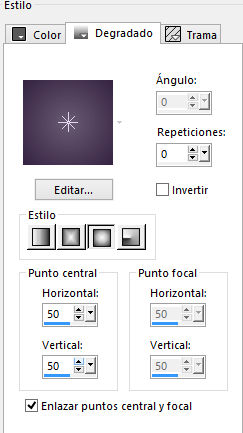
Para empezar la lección la paleta de materiales se ve así:
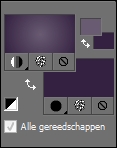
- Abrir una nueva imagen : Archivo - Nuevo- Nueva imagen:
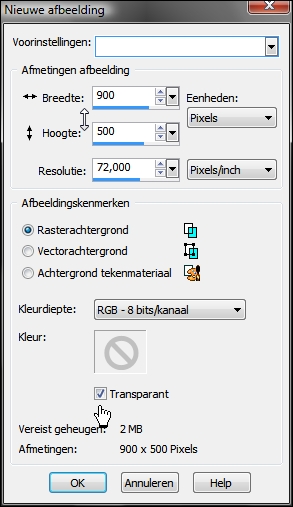
- Rellenar la trama 1 con el gradiente

- Efectos – Complementos - unlimited 2.0 con los valores que ves aquí abajo:
(Asegúrese de que los colores del Primer plano y el Plano de fondo está bien puestos, el resultado depende de ello)
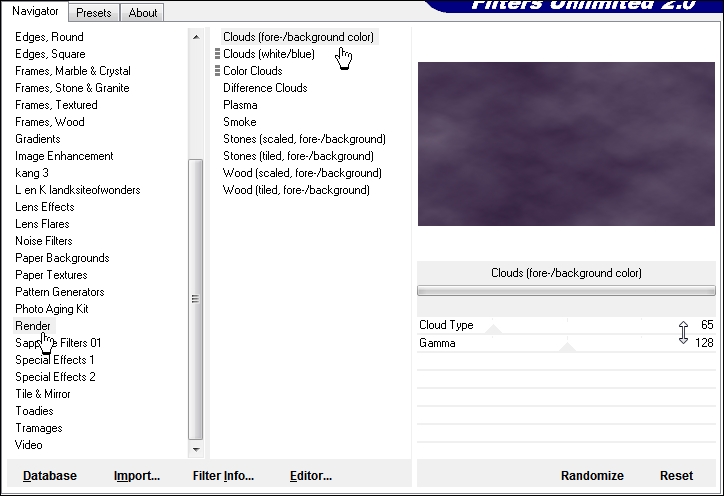
- Capas – Nueva capa de trama
- Rellenar con el color oscuro del plano de fondo #352242 (click con el botón derecho del ratón)
- Efectos- Efectos de textura - textura con los valores que ves aquí abajo:
Color = blanco
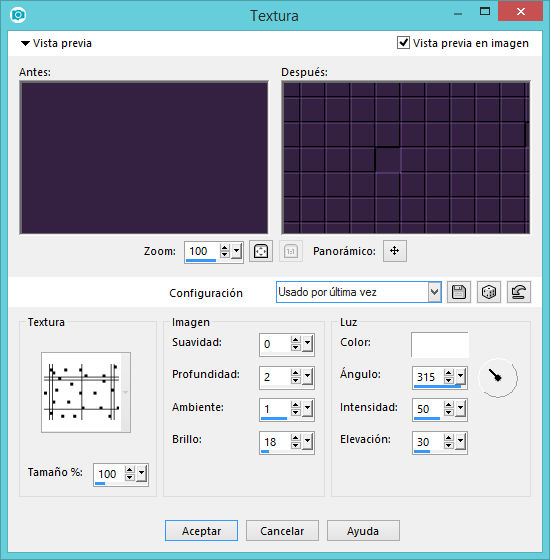
- Efectos - Complementos Mura's Meister - Perspective tiling:
Pon atención BG color = el color oscuro del Plano de fondo#352242
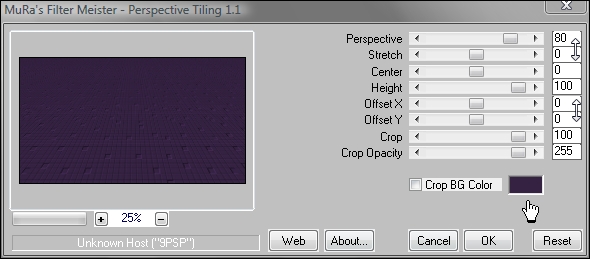
- Efectos - Efectos de la imagen - Desplazamiento con los valores que ves aquí abajo:
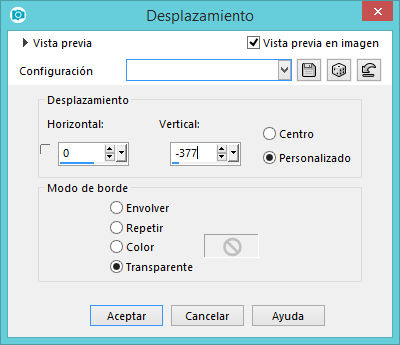
- Selecciones – cargar/guardar selección - cargar selección de disco y elige mi selection:
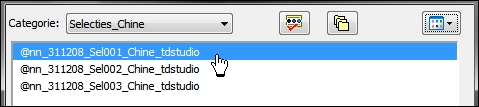
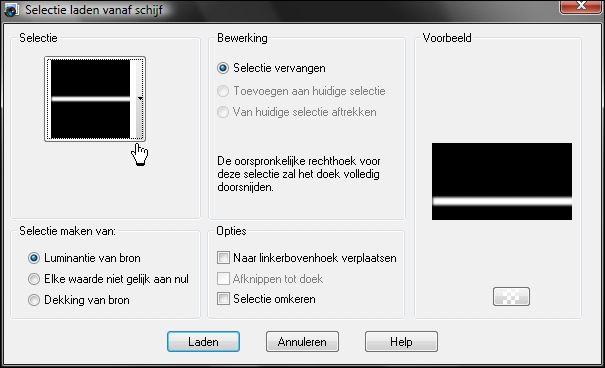
- Click dos veces en la tecla Supr del teclado.
Este es el resultado:
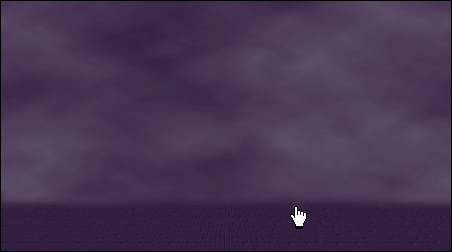
- Selecciones –Anular la selección
- Capas - Nueva capa de trama
- Rellenar con el gradiente
- Efectos - Complementos filter unlimited 2.0 - toadies y eliger Bitches Crystal con los valores que ves aquí abajo :

- Efectos - Efectos geométricos - perspectiva horizontal:
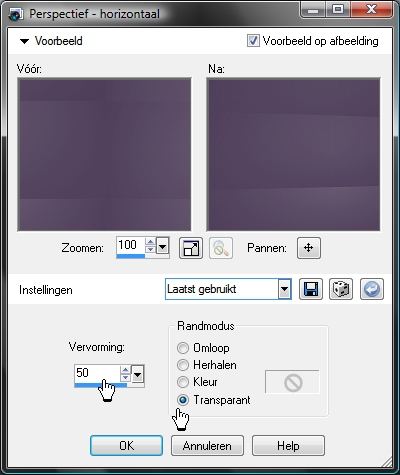
- Efectos - Efectos geométricos - Esfera:
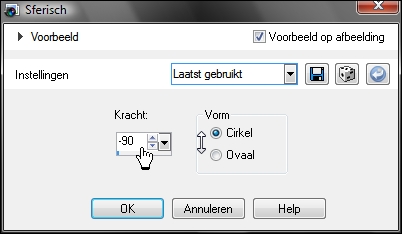
Debes de tener esto ahora:
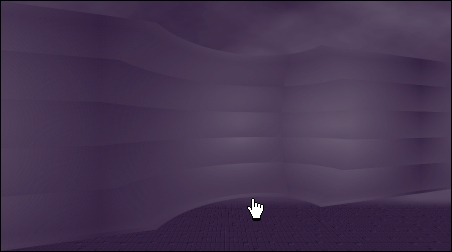
- Efectos - Efectos 3D - Sombra:
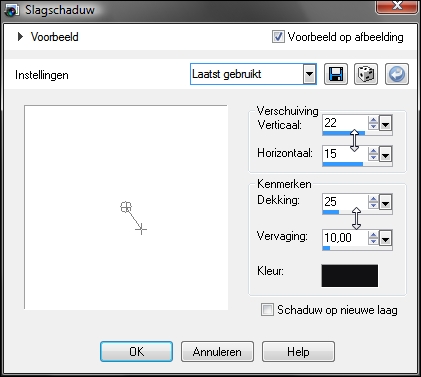
- Activar la paleta de capas: Modo de mezcla SUPERPOSICIÓN
si usas diferentes colores, siéntete libre de cambiar la Opacidad y/o el Modo de mezcla de las Capas
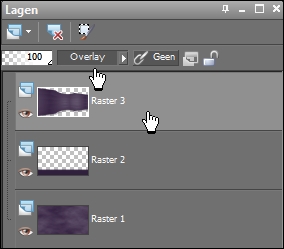
Este es el resultado:
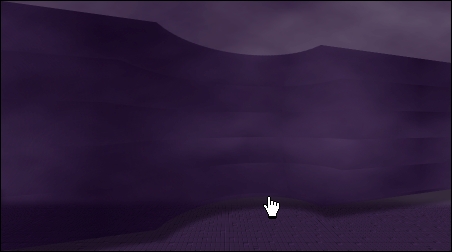
- Capas - Nueva capa de trama
- Selecciones - cargar/guardar selección–cargar selección de disco y elige:
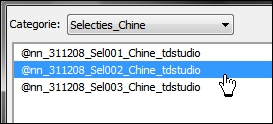
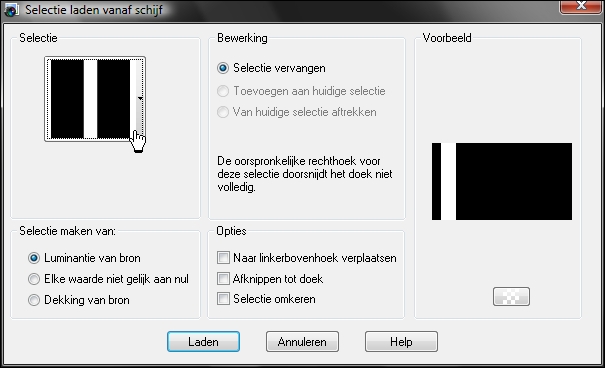
- Poner en el Primer plano el color sólido
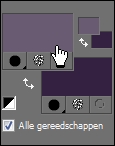
- Rellenar la selección con el color claro del Primer plano
- Selecciones –Anular la selección
- Efectos - Complementos unlimited 2.0 - toadies - WHAT ARE YOU standard settings (20/20)
- Efectos - Complementos unlimited 2.0 - toadies - WEAVER standard settings (59/48/222)
Tienes esto ahora:
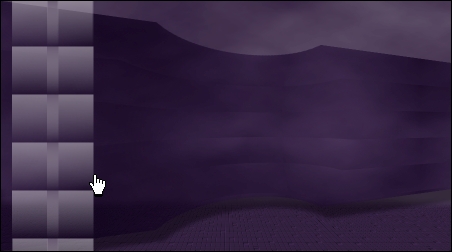
- Efectos - Complementos unlimited 2.0 - toadies - BITCHES CRYSTAL standard settings (37/39)
Este es el último resultado:
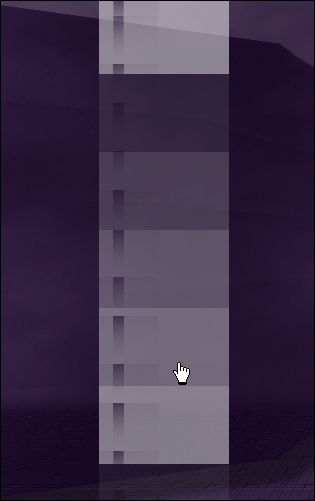
- Efectos – Efectos de bordes - Realzar
- Paleta de capas: bajar la Opacidad al 70%
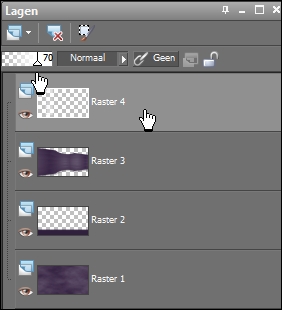
- Capas - Nueva capa de trama
- Selecciones - cargar/guardar selección–cargar selección de disco y elige::
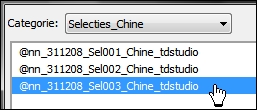
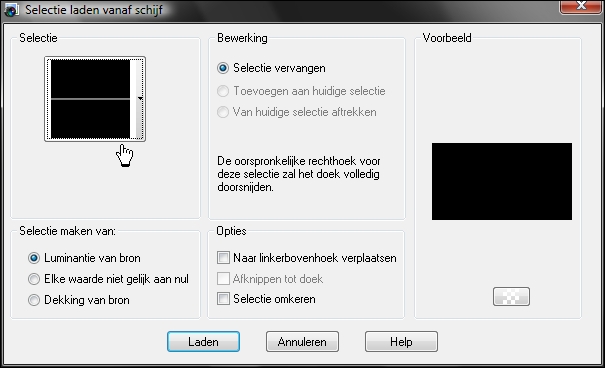
- Cambiar el gradiente del Primer plano a estos valores :
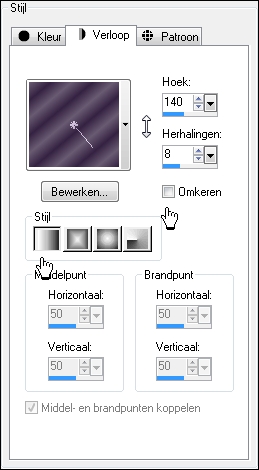
- Zoom para Rellenar.
Rellenar con el gradiente.

- Selecciones - Anular la selección
- Efectos – Efectos de distorsión – Viento (ver los valores en la captura de aquí abajo):
repetir Efectos de distorsión (va más rápido haciendo:
Edición - repetir- Viento)
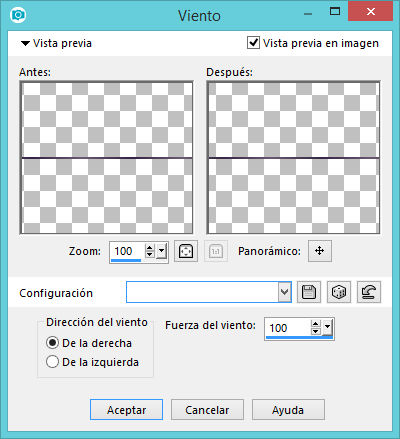
- Efectos - Complementos - Mura's Meister - Pole transform:
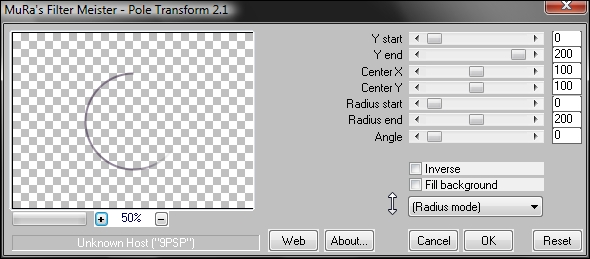
Tienes esto ahora – no mover
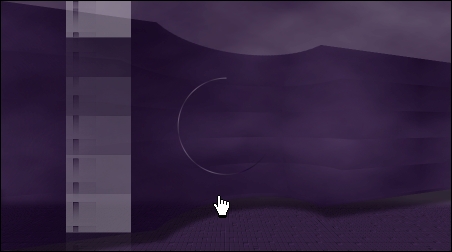
- Efectos - Complementos - Mura's Meister - Copies con los valores que ves aquí abajo:
no mover !!
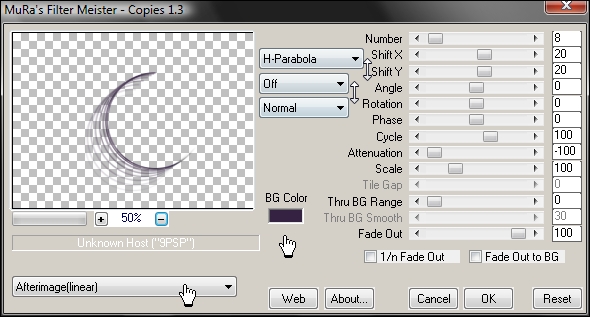
- Efectos - Complementos - Graphics plus - Cross shadow con los valores que ves aquí abajo:
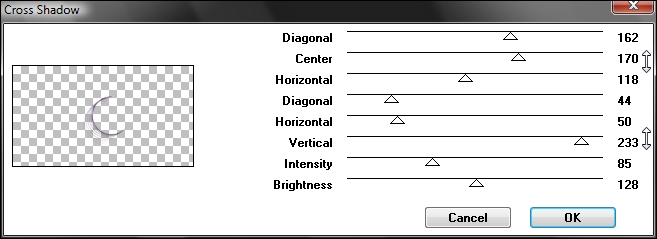
- Efectos - Efectos 3D - Sombra:
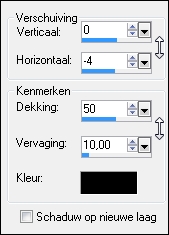
- Efectos - Efectos de la imagen - Desplazamiento:
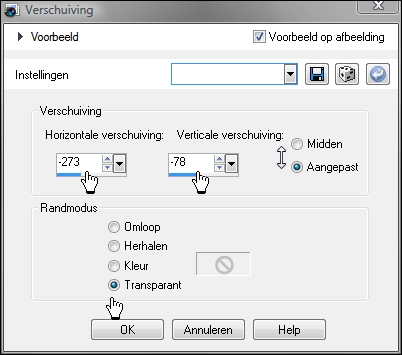
- Selecciones - cargar/guardar selección–cargar selección de disco y elige:
@nn_311208_Sel004_Chine_tdstudio.PspSelection click cargar (con los mismos valores de antes)
Esto es lo que tienes – click borrar y después SELECCIONES – Anular la selección:
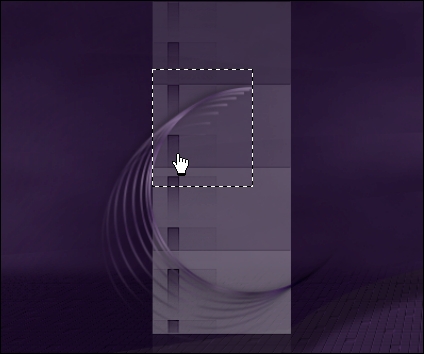
- Capas - Duplicar
- Imagen - Espejo
- Imagen - Voltear
- Mueve con la herramienta mover y colócalo como ves aquí abajo:
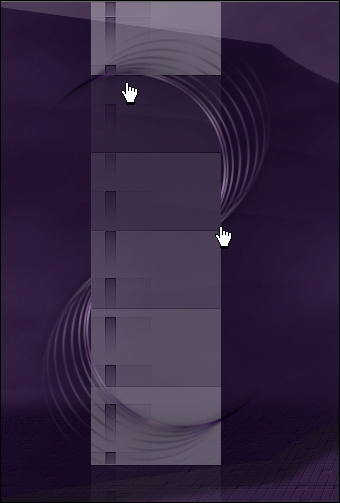
- Capas - Nueva capa de trama
- Activa la herramienta pincel con los valores que ves aquí abajo:

Estampar con el gradiente en este sitio:

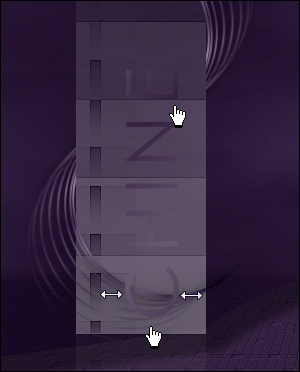
- Efectos - Efectos 3D - Sombra:
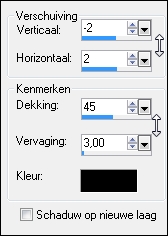
- Ahora vamos a poner los tubes en su sitio.
Activa @nn_311208_bal_small_Chine_tdstudio.pspimage
Edición - Copiar - Pegar como nueva capa en tu tag y colócalo como se ve aquí:
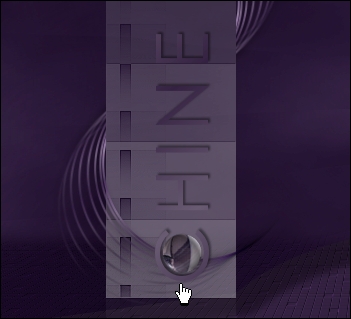
- Efectos – Efectos 3D Sombra (la misma Sombra, ver el paso 47):
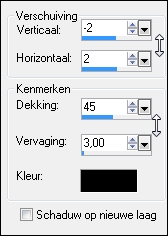
- Activar el tube @nn_311208_misted_face_Chine_tdstudio.pspimage
Edición - copy - Pegar como nueva capa en tu tag, no mover
- Activar la paleta de capas y bajar la Opacidad al 68, Modo de mezcla: luz débil
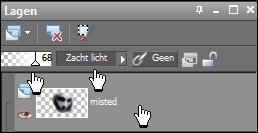
Esto es lo que tienes ahora:
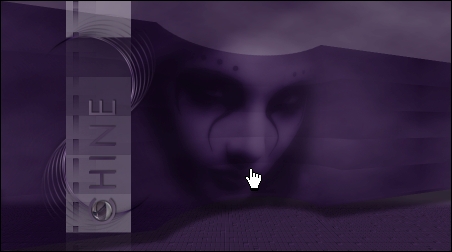
- Activar el tube @nn_311208_vaas_small_Chine_tdstudio.pspimage (primero activa la capa GROOT/LARGE)
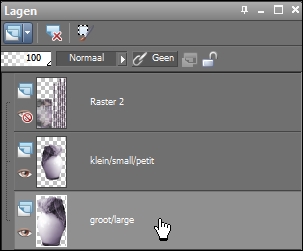
Edición - Copiar - Pegar como nueva capa en tu tag y colócalo como se ve aquí:
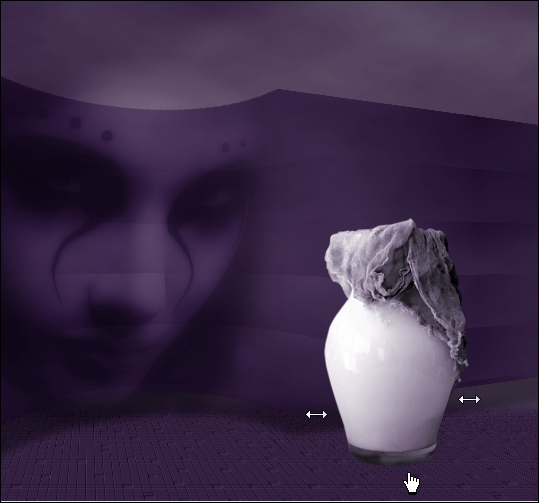
- Efectos - Complementos EC 5: Impact - Perspective shadow y elige mi preset en la tabla Settings:

- Activar el tube @nn_311208_photos_woman-deep-purple_Chine_tdstudio.pspimage
Edición - Copiar - Pegar como nueva capa en tu tag y colócalo como se ve aquí:

- Efectos - Complementos EC 5: Impact - Perspective shadow y elige mi preset en la tabla Settings:

- Activar el tube con los vasos de nuevo: vazen @nn_311208_vaas_small_Chine_tdstudio.pspimage
Ahora activar la capa : klein/small/petit:
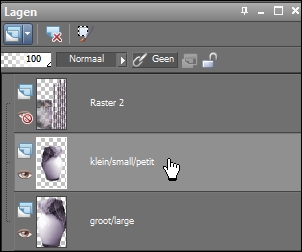
Edición - Copiar - Pegar como nueva capa en tu tag y colócalo como se ve aquí:
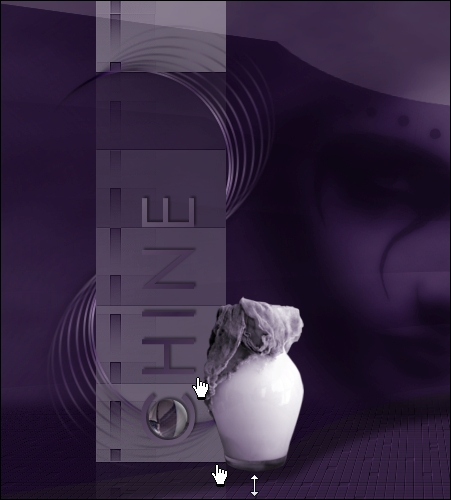
- Efectos - Complementos EC 5: Impact - Perspective shadow y elige el mismo preset de antes
- Activar el último tube: @nn_311208_photos_woman-duochrome_Chine_tdstudio.pspimage
Edición - copy - Pegar como nueva capa en tu tag y colócalo como se ve aquí:

de nuevo – perspective shadow EC 5: impact
- Capas - Fusionar - Fusionar todo
- Efectos - Complementos - Richard Rosenman - solid border:
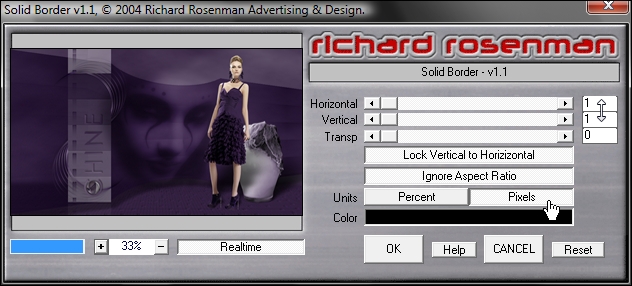
- Guardar como archivo JPG
|